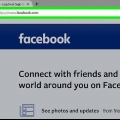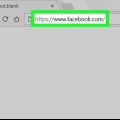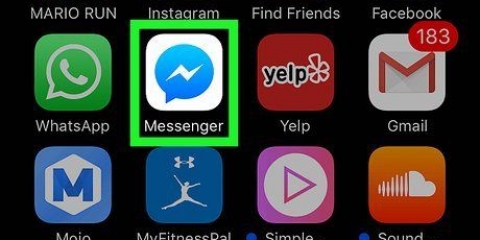Meldinger: klikk på knappen med de tre prikkene over og til høyre for meldingen. Kommentarer: hold musen over kommentaren og klikk på knappen med de tre prikkene til høyre. Bilder: klikk på bildet og velg deretter Alternativer nederst til høyre i bildet. Videoer: klikk på videoen for å forstørre den, og klikk deretter på knappen med tre prikker nederst til høyre i videoen. Profiler: klikk på personens profil eller navn, og klikk deretter på knappen med tre prikker øverst til høyre på forsidebildet. Grupper: klikk på navnet på gruppen og klikk deretter på knappen innsjø under gruppens profilbilde.



Å rapportere et brudd på personvernet bruker du dette skjemaet. For å rapportere et problem med en bedrift eller annonse bruker du dette skjemaet.

bruker facebook – Denne delen av hjelpesenteret dekker de grunnleggende funksjonene til Facebook som å legge til venner, sende meldinger og opprette en konto. Administrer kontoen din – Denne delen handler om ting som pålogging og profilinnstillingene dine. Personvern og sikkerhet – I denne delen kan du finne informasjon om emner som kontosikkerhet, unfriending, hackede og falske kontoer. Retningslinjer og rapportering – Dette er stedet å gå hvis du vil rapportere enkle ting som misbruk og spam, hvordan du rapporterer hackede og falske kontoer, og hvis du vil vite hvordan du administrerer Facebook-kontoen til noen som har dødd. Du kan også se alternativene "Alle spørsmål" og "Populære emner" på denne siden. Disse delene beskriver mange vanlige problemer og klager. Begge alternativene finner du på hovedsiden til Facebooks hjelpesenter.


Du kan skrive inn et søkeord som "falsk konto" og deretter klikke på koblingen "Hvordan rapporterer jeg Facebook-kontoer eller sider som utgir seg for meg eller noen andre" i søkeresultatene?` Med søkefunksjonen finner du kun lenker til eksisterende Facebook-artikler. Hvis du vil ha hjelp med et spesifikt problem som ikke er beskrevet i brukerstøtten, kan du bla ned og klikke på knappen Gå til hjelpefellesskapet å gå til Facebooks hjelpefellesskapsside.
For mer informasjon om annonsering klikk på knappen Å annonsere å opprette og administrere annonser. Hvis du har problemer med annonsene dine, klikker du på alternativet Feilsøk annonser og velg deretter et problem fra menyen som vises.








Hvorfor kontoen din ikke burde vært deaktivert Hvorfor du vil at kontoen din skal oppheves Andre formildende omstendigheter som kan bidra til å oppheve blokkeringen av kontoen din (for eksempel hvis noen hacket og tuklet med kontoen din)










Kontakt facebook
Innhold
Denne opplæringen viser deg hvordan du rapporterer på Facebook, samt det grunnleggende om bruk av hjelpesenteret for å løse vanlige kontoproblemer. Det er for tiden ingen måte å kontakte Facebook direkte, for eksempel via telefon eller e-post. Du kan imidlertid bruke Facebooks egne hjelpefunksjoner for å rapportere eller fikse et problem.
Trinn
Metode 1 av 4: Rapporter et problem på Facebook

1. Gå tilhttps://www.facebook.com med en nettleser. Dette er hjemmesiden til Facebook hvor du kan logge inn. Du skal logges på automatisk.
- Hvis du ikke logges på automatisk, vennligst bruk brukernavnet og passordet knyttet til kontoen din for å logge på.

2. Gå til meldingen, kommentaren, profilen, bildet, videoen eller annonsen som forårsaker et problem. Innlegg og kommentarer finner du i nyhetsstrømmen din, eller på tidslinjen til personen som la dem ut. For å rapportere et bilde eller en video, klikk på bildet eller videoen for å forstørre det. Hvis du vil rapportere en profil eller gruppe, klikker du på navnet eller profilbildet på profilen eller gruppen du vil rapportere.

3. klikk på.. eller Alternativer. Bruk følgende alternativer for å finne Alternativer-knappen for følgende typer innhold:

4. Klikk på "Tilbakemelding" eller "Rapporter" alternativet. Det nøyaktige navnet på dette alternativet avhenger av typen innhold du rapporterer, men vanligvis er det en variant av Å gi tilbakemelding og/eller Rapportere.

5. Angi hvordan innholdet bryter med Facebooks retningslinjer for fellesskapet. Klikk på alternativet som best beskriver innholdet du vil rapportere.

6. klikk påSende. Din tilbakemelding vil nå bli sendt til Facebook.

7. Følg instruksjonene på skjermen. Avhengig av typen innhold du rapporterer, kan du bli bedt om å gi tilbakemelding til Facebook. Dette er ikke forespurt for alle typer innhold, men tilbakemeldingen din vil bli brukt til å forbedre systemet.
Metode 2 av 4: Bruke Facebooks hjelpefunksjoner

1. Åpne nettsiden tilFacebooks hjelpesenter. Hvis du ikke allerede er logget på Facebook, må du klikke på Melde deg på klikk øverst til høyre på skjermen og skriv inn e-postadressen og passordet for Facebook-kontoen din.
Dessverre er det ingen måte å kontakte Facebook direkte --- du kan ikke ringe, sende tekstmeldinger, sende e-post eller snakke med en Facebook-ansatt. Du kan imidlertid Bruk Facebooks brukerstøtte for å identifisere og rapportere et problem med kontoen din.

2. Se menylinjen med alternativer. Denne linjen finner du øverst på skjermen, rett under søkefeltet. Flytt musepekeren over menyalternativene for å se de tilsvarende underalternativene. Du har blant annet følgende alternativer:

3. Velg den delen som er relevant for deg. Hvis du for eksempel har et problem med en konto som utgir seg for å være en annen, velger du delen "Personvern og sikkerhet" og klikker Hackede og falske kontoer.

4. Se hvilke andre alternativer du har. Hvis du har et problem med en konto som utgir seg for å være en annen, bør du klikke på koblingen "Hvordan rapporterer jeg en konto som utgir seg for å være en annen"?’ kan klikke. Hvis du gjør det, vil du bli presentert med en rekke trinn som forklarer hvordan du løser problemet.
For eksempel anbefaler Facebook å gå til profilsiden til den falske kontoen og utgi seg for å være deg eller noen andre, og deretter klikke på knappen med de tre prikkene (...) over en melding, da Rapportere klikk og følg instruksjonene på skjermen.

5. Bruk søkefeltet for å fremskynde søkeprosessen. For å gjøre dette klikker du ganske enkelt på søkefeltet øverst på hjelpesentersiden, som vil si noe sånt som "Hei (navnet ditt), hvordan kan vi hjelpe deg??`. Skriv deretter inn noen ord relatert til problemet ditt. Du bør se flere forslag vises i en rullegardinmeny under søkefeltet.

6. gå til detFacebook Business Hjelpesenter. Hvis bedriften eller siden din har problemer med annonser, kan du vanligvis finne svaret på spørsmålet ditt her.

7. Gå tilFacebooks hjelpefellesskap. Hvis du ikke finner informasjon om hvordan du løser problemet i brukerstøtten, er det best å søke i hjelpefellesskapets forum.
Øverst på denne siden vil du se en søkelinje som lar deg søke etter emner som blokkerte kontoer.
Metode 3 av 4: Send inn en forespørsel om å oppheve blokkeringen av en konto

1. Åpne sidenmed informasjon om deaktiverte kontoer. Hvis kontoen din ikke er blokkert eller deaktivert og derfor fungerer normalt, kan du ikke sende inn en forespørsel.

2. Klikk på lenken "Bruk dette skjemaet for å be om en anmeldelse". Det er nederst på siden under overskriften `Hva bør jeg gjøre hvis kontoen min er deaktivert?`

3. Skriv inn e-postadressen du bruker for Facebook. Dette er e-postadressen du bruker for å logge på Facebook. Du kan også bruke et telefonnummer.

4. Skriv ditt fulle navn. Sørg for å skrive inn samme navn som du bruker for kontoen din.

5. Klikk Velg filer. Du må også laste opp et bilde av legitimasjonen din, som ID-kort, pass eller førerkort.
Hvis du ikke har et bilde av ID-en din, ta en og send den på e-post til deg selv slik at du kan laste den ned til datamaskinen din.

6. Velg en filplassering. Dette er stedet der du lagret bildet av ID-en din. Hvis du for eksempel har lagret filen på skrivebordet, klikker du skrivebord for å gå til skrivebordet med Filutforsker.

7. Klikk på bildet av ID-en din og velgÅ åpne. Bildet er nå lastet opp til Facebook-skjemaet.

8. Skriv inn mer informasjon i feltet "Tilleggsinformasjon". Her har du plass til å forklare hvorfor du mener at kontoen din bør oppheves. Tenk på å legge til detaljer som følgende:

9. Klikk på Send. Hvis du gjør det, sendes skjemaet til Facebook for gjennomgang. Vet at det kan ta noen dager før du får svar.
Send skjemaet på nytt dersom du ikke har fått svar innen en uke.
Metode 4 av 4: Gjenopprett passordet ditt

1. Gå tilFacebooks nettside. Når du går til Facebook-nettsiden med en nettleser, vil du først se en påloggingsskjerm hvis du ikke er automatisk pålogget.

2. klikk på linkenGlemt passordet?. Dette alternativet er plassert under feltet for å skrive inn passordet ditt på høyre side av skjermen.

3. Skriv inn navn, e-post eller telefonnummer. Sørg for å skrive inn e-postadressen eller telefonnummeret du bruker for Facebook-kontoen din. Sørg også for at du fortsatt har tilgang til e-posten eller telefonnummeret du bruker.

4. klikk påÅ søke. Dette er den blå knappen under tekstboksen der du skriver inn din e-postadresse eller telefonnummer. En kode vil nå bli sendt til din e-postadresse eller telefonnummer.

5. Se om du har mottatt en melding fra Facebook. Hvis du skrev inn e-postadressen din, bør du motta en e-post fra Facebook som inneholder en sekssifret kode. Hvis du skrev inn et telefonnummer, skal du få en tekstmelding fra Facebook med en sekssifret kode.
Hvis du velger e-post, må du kanskje søke i Spam-mappen din etter meldingen.

6. Tast inn koden. Bruk boksen som sier «Skriv inn kode» for å skrive inn den sekssifrede koden du mottok fra Facebook via e-post eller tekstmelding.

7. Klikk på Fortsett på Facebook-siden. Det er den blå knappen under boksen til høyre.

8. Klikk på Fortsett igjen. Du kan også velge å logge ut av kontoen din på alle enhetene dine hvis du tror noen har tuklet med kontoen din.

9. Skriv inn et nytt passord.

10. Klikk på Fortsett. Passordet ditt er nå tilbakestilt på alle Facebook-plattformer. Du kan bruke passordet til å logge inn på Facebook på en stasjonær PC eller med mobilappen.
Tips
Hvis du ikke finner problemet du prøver å kontakte Facebook om i brukerstøtten, sjekk ut fellesskapsområdet. Informasjonen du finner der, er vanligvis mer relevant for spesielle problemer og problemer.
Advarsler
- Facebooks kundeservice er kjent for å være veldig reservert, noe som betyr at du sannsynligvis vil få et standardsvar på de fleste spørsmål.
__
Artikler om emnet "Kontakt facebook"
Оцените, пожалуйста статью
Populær